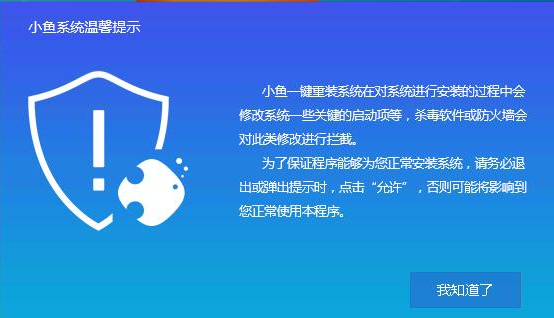
win10在win7、win8的基础上增加了很多功能,比如私人助手小娜,生物识别技术,升级了资源管理器,命令提示符窗口等等。下面,我就给大家介绍一下安装win10系统的方法
近来有不少网友询问小编安装win10系统的方法。相信大部分朋友在使用电脑的时候会遇到重装系统的问题,其实重装系统非常简单,我给大家整理了安装win10系统的详细步骤,一起来了解一下吧
1、 官网下载小鱼一键重装系统:http://www.xiaoyuxitong.com/
2、 打开下载好的软件后我们看到如下提示,退出所有杀毒软件,点击我知道了
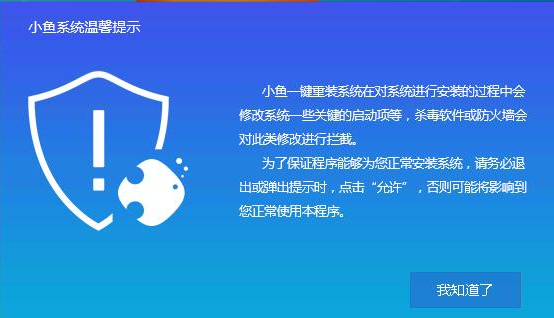
win10图-1
3、 点击一键装机下的系统重装

安装win10图-2
4、 小鱼软件就会开始检测电脑的安装环境,完成后点击下一步
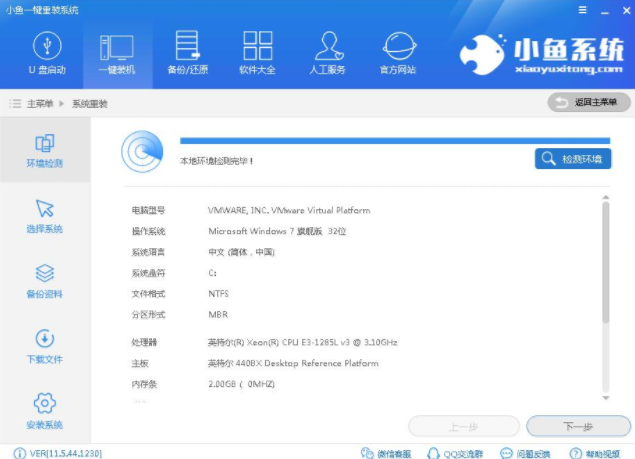
win10安装教程图-3
5、 选择win10系统,点击安装此系统点击下一步
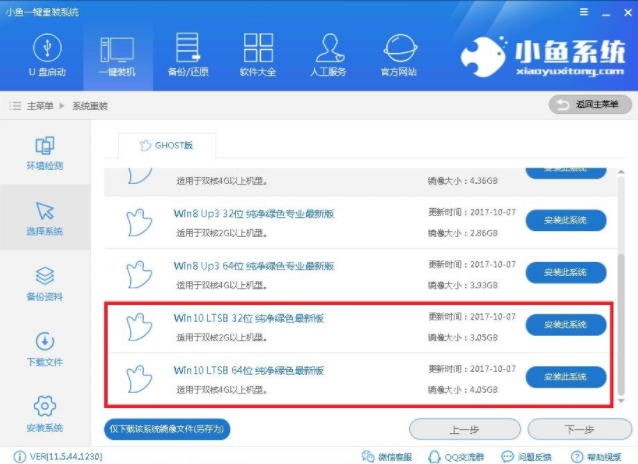
win10安装教程图-4
6、来到备份资料界面,选择重要的资料进行备份,没什么重要资料就直接点击下一步,点击安装系统。

win10安装教程图-5
7、这时候就会下载win10系统镜像
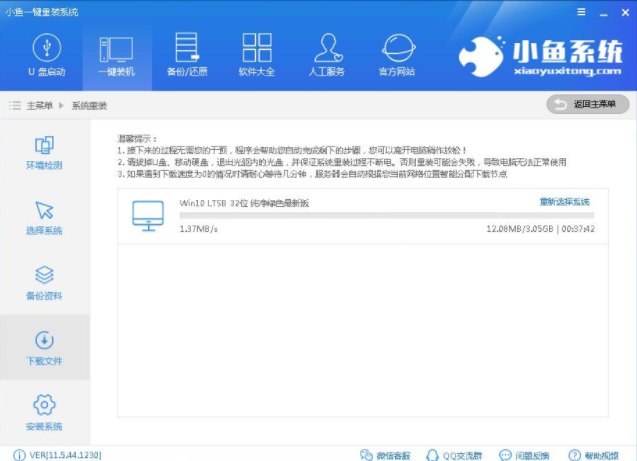
安装win10图-6
8、 接着小鱼会校验系统文件MD5值,验证文件的准确性和安全性。之后电脑就会自动重启
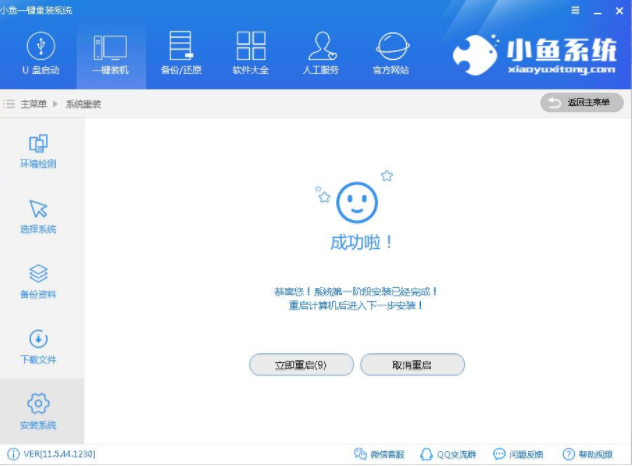
win10安装教程图-7
9、 重启电脑后选择Windows PE 64位开始安装

一键重装win10图-8
10、 开始进行Ghost系统还原
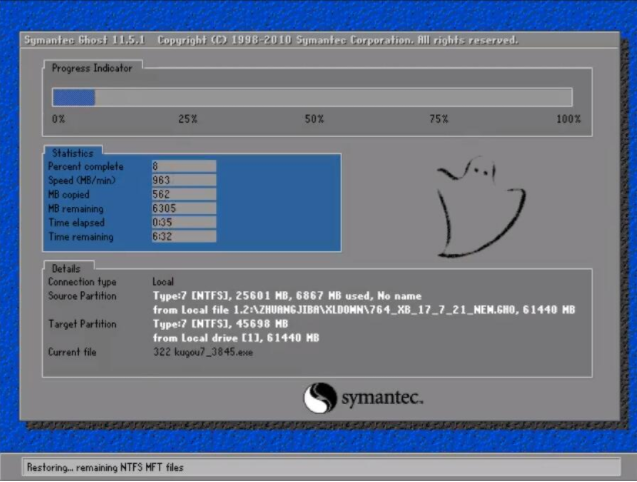
安装win10图-9
11、最后进入系统的部署,及安装驱动程序。

win10安装教程图-10

一键重装win10图-11





